- Baza wiedzy
- Konto i ustawienia
- Integracje
- Import danych umów Adobe Acrobat Sign
Uwaga: Tłumaczenie tego artykułu jest podane wyłącznie dla wygody. Tłumaczenie jest tworzone automatycznie za pomocą oprogramowania tłumaczącego i mogło nie zostać sprawdzone. W związku z tym, angielska wersja tego artykułu powinna być uważana za wersję obowiązującą, zawierającą najnowsze informacje. Możesz uzyskać do niej dostęp tutaj.
Wersja betaImport danych umów Adobe Acrobat Sign
Data ostatniej aktualizacji: 19 grudnia 2024
Dostępne z każdą z następujących podpisów, z wyjątkiem miejsc, w których zaznaczono:
Dowiedz się, jak importować umowy z Adobe Acrobat Sign do HubSpot.
Zanim zaczniesz
- Musisz połączyć HubSpot i Adobe Acrobat Sign.
- Musisz miećuprawnienia do importowania w HubSpot.
Importowanie umów Adobe
- Na koncie HubSpot przejdź do System CRM > Kontakty.
- W prawym górnym rogu kliknij opcję Importuj.
- Kliknij opcję Importuj plik.
- Wybierz opcję Obiekty z aplikacji.
- Wybierz Rekordy Adobe Acrobat Sign, a następnie kliknij Dalej.
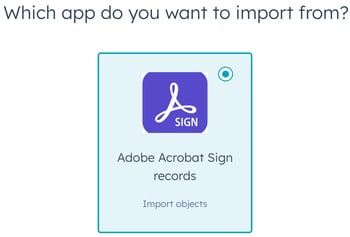
- Wybierz opcję Umowy, a następnie kliknij przycisk Dalej.
- Na ekranie Potwierdź sprawdź liczbę umów importowanych do HubSpot.
- Aby filtrować określone koperty, kliknij przycisk Dodaj filtr.
- W prawym panelu kliknij menu rozwijane Wybierz filtr i wybierz filtr.
- Wybierz operatorów Właściwości.
- Kliknij przycisk Zastosuj filtr.
- Kliknij przycisk Rozpocznij import. Nastąpi przekierowanie z powrotem do ekranu Imports. Po zakończeniu importu pojawi się on w tabeli importu.
Integrations
Dziękujemy za opinię. Jest ona dla nas bardzo ważna.
Niniejszy formularz służy wyłącznie do przekazywania opinii dotyczących dokumentacji. Dowiedz się, jak uzyskać pomoc dotyczącą HubSpot.